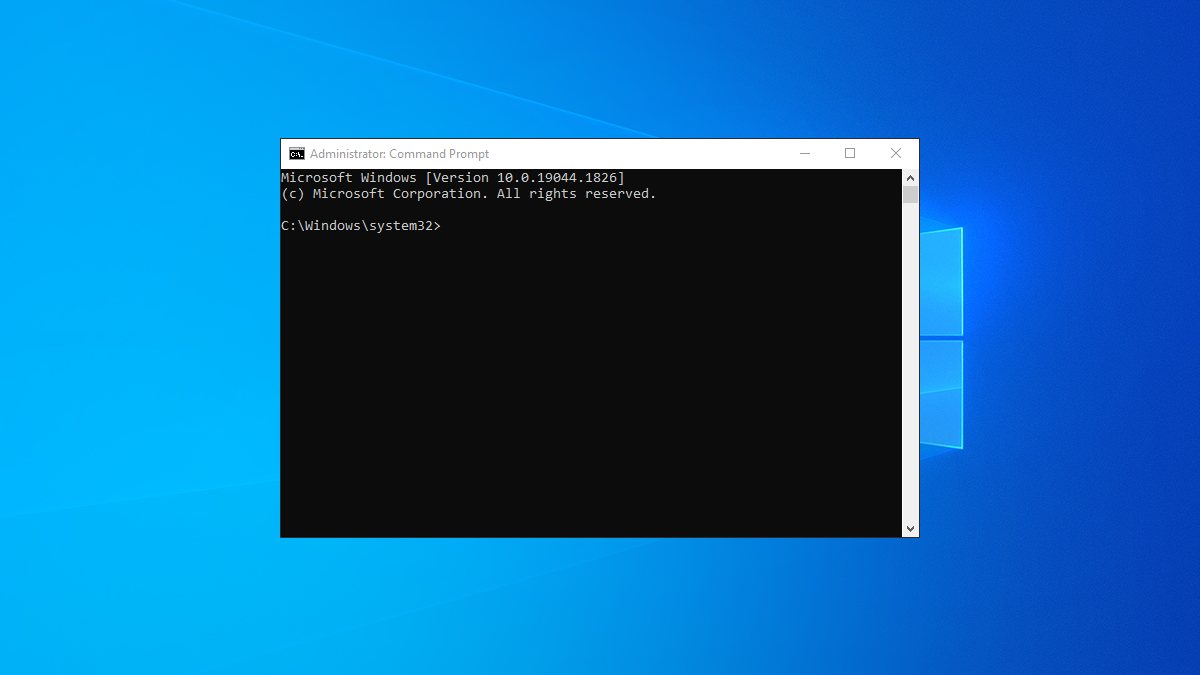
Dankzij Windows '
netto -gebruiker
opdracht, u kunt de gebruikersaccountwachtwoorden van uw pc wijzigen vanuit uw venster Command Prompt. Dit stelt je in
Stel een nieuw wachtwoord in voor uw gekozen account
zonder in setting menu's te navigeren. We zullen je laten zien hoe.
VERWANT: Hoe u uw vergeten wachtwoord in Windows 10 opnieuw instelt
Wat te weten bij het wijzigen van wachtwoorden van opdrachtprompt
Gebruik de opdracht NET NET gebruiker om een Windows -accountwachtwoord te wijzigen
Wat te weten bij het wijzigen van wachtwoorden van opdrachtprompt
De
netto -gebruiker
commando
Vereist admin -toegang
, wat betekent dat u een beheerdersaccount moet gebruiken om de opdracht te gebruiken. U kunt het vervolgens gebruiken om wachtwoorden voor uw eigen account te wijzigen, evenals voor de accounts van anderen.
Merk ook op dat u met deze opdracht alleen uw lokale accountwachtwoord kunt wijzigen. Als u een Microsoft -account met uw pc gebruikt, moet u dat doen Gebruik een andere methode om uw wachtwoord te wijzigen .
Gebruik de opdracht NET NET gebruiker om een Windows -accountwachtwoord te wijzigen
Als u klaar bent om het wachtwoord te wijzigen, opent u eerst het menu "Start". Zoek in dit menu naar "Opdrachtprompt". Selecteer vervolgens aan de rechterkant "Run als beheerder."

Typ in het venster Opdrachtprompt de volgende opdracht en druk op Enter. Vervang in deze opdracht
Gebruikersnaam
met de gebruikersnaam wiens wachtwoord u wilt wijzigen en
WACHTWOORD
met het nieuwe wachtwoord dat u wilt gebruiken.

Weet u niet zeker wie wie op uw systeem is? Jij kan Koop een lijst met alle gebruikersaccounts Door de volgende opdracht in opdrachtprompt te gebruiken:
Als uw gebruikersnaam spaties heeft, zorg er dan voor dat u deze met dubbele aanhalingstekens omsluit. Zo:
Brengt u deze wachtwoordwijzigingen aan in een openbare plaats? Mensen om je heen (of kijken door beveiligingscamera's) kunnen je wachtwoord bekijken terwijl je het typt. Gebruik in dit geval de volgende opdracht.
Zorg ervoor dat u vervangt
Gebruikersnaam
In het opdracht met de gebruikersnaam wiens wachtwoord u wilt bijwerken.
U wordt gevraagd om het nieuwe wachtwoord twee keer in te typen, maar u ziet geen tekst op het scherm verschijnen. Vervolgens wordt de opdrachtprompt een succesbericht weergegeven dat aangeeft dat uw wachtwoord succesvol is gewijzigd.

Wanneer u nu inlogt op uw account op uw Windows -pc, gebruikt u het nieuw gemaakte wachtwoord. Genieten!
Wil een paar andere leren nuttige Windows -opdrachten ? Bekijk onze speciale gids.
- › Hoe u iemand op Tiktok blokkeert of deblokkeert
- › Microsoft Edge krijgt een AI -chat en een nieuwe look op Windows
- › De beste oordopjes voor iPhone -fans raken gewoon hun laagste prijs
- › De AirPods Pro heeft een nieuwe concurrentie: de OnePlus Buds Pro 2
- › Microsoft transformeert Bing in een AI -zoekmachine
- › De OnePlus 11 is hier, maar met een ruwe start







